
手机怎么把qq音乐下载到u盘 手机QQ音乐如何将歌曲保存到U盘
发布时间:2024-06-22 09:44:02 来源:丰图软件园
现在很多人都喜欢使用手机来听歌,而QQ音乐作为一款流行的音乐软件,更是备受欢迎,但是有时候我们可能会遇到手机存储空间不足的问题,想要把QQ音乐中的歌曲保存到U盘中,又不知道该如何操作。只要按照一定的步骤,就可以轻松地将QQ音乐中喜爱的歌曲保存到U盘中,让我们一起来看看具体的操作方法吧。
手机QQ音乐如何将歌曲保存到U盘
具体方法:
1.打开QQ音乐,随意下载一首歌。
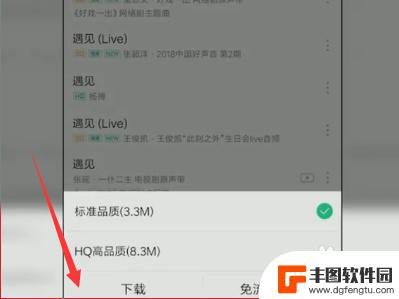
2.打开QQ,进入“我的电脑”。
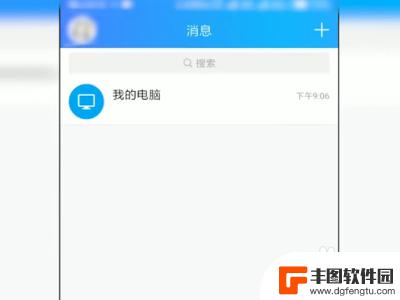
3.点击下方的文件图标,在“音乐”中将下载的歌曲选择“发送”。
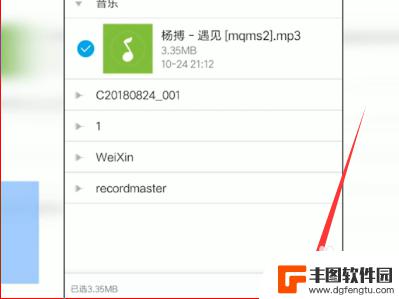
4.打开电脑QQ的安卓设备聊天框,点击歌曲右下角的“菜单”项。
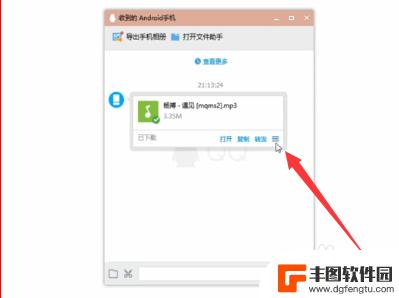
5.选择“另存为”,将歌曲保存至“U盘”即可。

6.总结:
1、打开QQ音乐,随意下载一首歌。
2、打开QQ,进入“我的电脑”。
3、点击下方的文件图标,在“音乐”中将下载的歌曲选择“发送”。
4、打开电脑QQ的安卓设备聊天框,点击歌曲右下角的“菜单”项。
5、选择“另存为”,将歌曲保存至“U盘”即可。
以上就是手机如何将QQ音乐下载到U盘的全部内容,如果您遇到这种情况,可以按照以上方法解决,希望这些方法能对大家有所帮助。
热门游戏
- 相关教程
- 小编精选
-
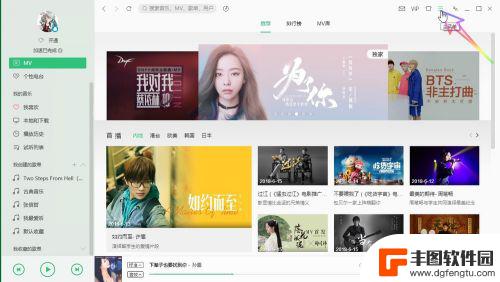
如何把手机里的音乐传到u盘里 QQ音乐怎样将歌曲保存到U盘中
在现代社会手机已经成为人们生活中不可或缺的一部分,而手机中存储的音乐更是让人们在闲暇时刻享受无限乐趣,有时候我们可能会想要将手机中的音乐传输到其他设备,比如U盘以便在不同场合中...
2024-06-01
-

手机百度网盘的歌怎么导入u盘 手机百度网盘如何导出文件到u盘
手机百度网盘是一款非常方便的文件存储和管理工具,用户可以轻松地将文件上传到云端并进行分享和管理,有时候我们可能需要将手机百度网盘中的歌曲或文件导入到U盘中,以便在其他设备上进行...
2024-03-19
-

手机音乐怎么转到u盘 将手机中的文件传到U盘怎么操作
手机音乐怎么转到u盘,随着科技的不断发展,手机成为我们日常生活中不可或缺的工具之一,由于手机存储空间有限,我们常常会遇到手机内存不足的问题。为了解决这一困扰,许多人开始寻找将手...
2023-10-13
-

如何将qq音乐导入mp3 怎样在QQ音乐上下载歌曲到MP3
现QQ音乐作为一款备受欢迎的音乐播放软件,在用户中拥有着大量的用户群体,有时候我们可能会遇到想要将QQ音乐中的歌曲导入到MP3播放器中的情况。如何实现这一操作呢?只需要简单的几...
2024-04-15
-

怎么把手机里的歌曲传到优盘里 U盘如何导入手机歌曲
怎么把手机里的歌曲传到优盘里,随着移动设备的普及,手机已成为我们生活中必不可少的一部分,手机的存储空间有限,而我们又常常会下载或录制许多喜爱的歌曲。当手机存储空间不足时,我们该...
2023-11-15
-
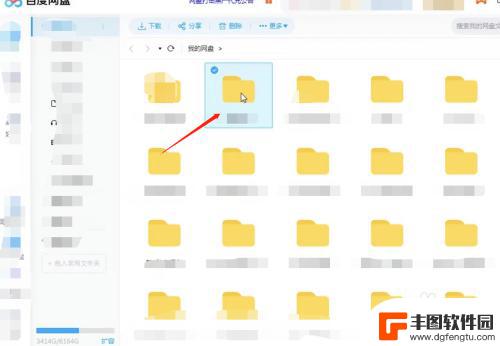
怎么把百度的视频保存到u盘 如何将百度网盘的视频保存到U盘
怎么把百度的视频保存到u盘,现代科技的快速发展使人们享受到了更加便捷的生活,其中网络视频的普及更是让人们可以随时随地观看自己喜爱的影片,有时我们可能希望将百度网盘上的视频保存到...
2023-11-29
-

如何更改手机游戏时长设置 手机使用时长规划建议
在如今移动互联网时代,手机已经成为人们生活中不可或缺的一部分,长时间使用手机对我们的健康和生活质量可能会带来负面影响。更改手机游戏时长设置和合理规划手机使用时长显得尤为重要。通...
2024-09-20
-

vivo手机的音量太小怎么办 vivo手机通话声音小怎么解决
近年来随着智能手机的普及,人们对手机音量的要求也越来越高,有些用户反映他们使用vivo手机时遇到了通话声音过小的问题。这种情况可能会影响用户的通话体验,让人感到困扰。面对viv...
2024-09-20














